Comment modifier une page d'accueil WordPress
Publié: 2020-09-28Lorsque vous avez un site Web WordPress, vous voulez parfois pouvoir changer une chose ou deux. Que vous ayez besoin de modifier uniquement la barre de menus ou de modifier toute la mise en page, savoir comment modifier une page d'accueil WordPress peut s'avérer utile . Et ce n'est même pas aussi difficile que cela puisse paraître au premier abord. Avec quelques conseils et un peu de pratique, vous pourrez le personnaliser comme vous le souhaitez.
Plusieurs façons de modifier une page d'accueil WordPress
Dans la plupart des cas, votre page d'accueil est la première page qui s'ouvre lorsque quelqu'un visite votre adresse URL. Pour cette raison, la bonne première impression que cette page d'accueil laisse aux visiteurs devrait être la priorité. En général, c'est comme la vitrine de votre site Web et elle doit être représentative . Juste assez pour intriguer l'attention des utilisateurs, mais pas trop complexe pour les submerger. Il doit être agréable à l'œil, intuitif et permettre une navigation aisée dans le reste du site Web. Compte tenu de ces points, vous pouvez engager des professionnels pour s'occuper de votre site Web, mais pour les petites modifications telles que la modification de la page d'accueil, vous pouvez apprendre à le faire vous-même.
Commençons par configurer un thème dans WordPress
WordPress a un grand avantage. Il vous permet de configurer rapidement un site Web sans vastes connaissances en matière de codage . Grâce aux thèmes qui existent déjà, vous pouvez mettre en place un site web attractif et simple assez rapidement. Bien sûr, les fonctions avancées nécessiteront des connaissances avancées. Mais, ici, nous discuterons de la mise en page juste et basique de votre page d'accueil.
Choisir le thème
Pour sélectionner le thème de votre choix, allez dans Apparence>Thèmes. Là, vous pouvez choisir entre quelques thèmes par défaut, ou vous pouvez cliquer sur "Ajouter un nouveau" pour choisir parmi des centaines d'autres thèmes.
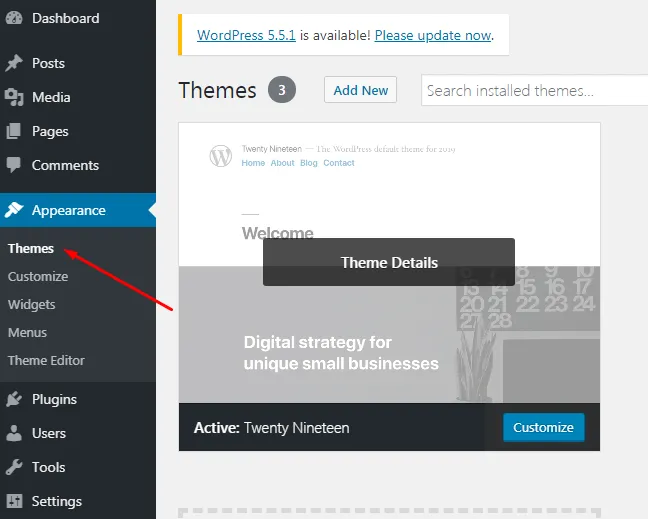
Après avoir activé le thème sélectionné, en appuyant sur le bouton "Activer", vous avez pratiquement terminé. Cependant, une bonne pratique serait de créer le thème enfant de votre thème . Il aura le même aspect mais vous permettra de le personnaliser davantage sans interrompre les fonctionnalités du thème d'origine. En général, cette étape est obligatoire pour ne pas perdre toute votre personnalisation lors de la mise à jour du thème d'origine.
Créer un thème enfant
Pour cela, vous aurez besoin d'accéder à votre CPanel, en supposant que vous avez déjà un domaine pour votre site Web. Une fois dans le panneau, utilisez le gestionnaire de fichiers pour accéder au dossier wp-content>themes. Tout d'abord, créez un nouveau dossier et nommez-le sans utiliser de caractères spéciaux ni d'espaces . N'oubliez pas d'ajouter "-child" comme suffixe au nom.
Deuxièmement, créez un fichier style.css dans ce dossier, ouvrez-le dans un éditeur de texte, puis copiez-collez ce contenu à l'intérieur :
/*
Nom du thème : Nom
URL du thème : https://votresiteweb.com
Description : La description du thème enfant de votre thème
Auteur du thème : votre nom
URL de l'auteur : https://votresite.com
Modèle : Nom du thème parent
Version : 1.0.0
Domaine de texte : nom du thème enfant avec le suffixe -child
*/
Ensuite, créez un autre fichier, nommez-le functions.php et copiez le code suivant à l'intérieur :
<?php
add_action( 'wp_enqueue_scripts', 'enqueue_parent_styles' );
function enqueue_parent_styles() {
wp_enqueue_style( 'parent-style', get_template_directory_uri().'/style.css' );
}
?>
Et c'est tout. Il ne vous reste plus qu'à retourner dans Apparence>Thème dans WordPress et activer votre thème enfant.
Définir ou modifier une page d'accueil WordPress
Par défaut, WordPress place un article en tant que page d'accueil . Pour un tout nouveau site Web, vous devez le transformer en une page statique. Ajoutez une nouvelle page, nommez-la « Un exemple de page d'accueil », par exemple, puis publiez-la. Définissez maintenant cette nouvelle page comme page d'accueil en allant dans Paramètres> Lecture et sélectionnez cette nouvelle page.
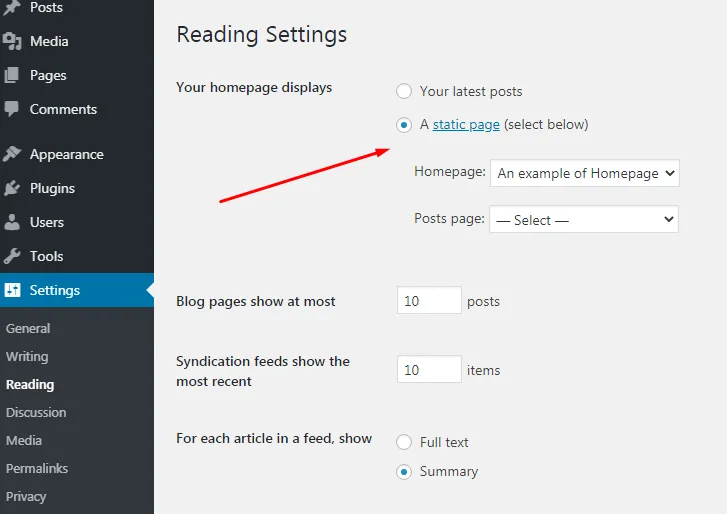
Affichez vos derniers messages vs affichez une page statique
L'affichage de vos derniers articles a plus de sens si votre site Web est un blog. Comme il est dit, il affichera votre dernier message sur votre page d'accueil. De l'autre côté, la page statique a une utilisation beaucoup plus large . Des sites Web de petites entreprises aux magasins en ligne à diverses autres fins, la page statique peut être une page d'accueil parfaitement représentative.

Personnaliser une page d'accueil WordPress
Une fois votre page d'accueil définie, vous pouvez la personnaliser davantage. Il existe deux manières de base de procéder :
La première consiste à aller dans Apparence> Personnaliser. Cela vous mènera à une page simple où vous pourrez modifier de nombreux détails concernant votre page d'accueil WordPress. Selon le type de thème, vous trouverez différentes options de personnalisation à l'intérieur. Ainsi, pour modifier n'importe quelle partie, vous pouvez simplement cliquer sur l'icône en forme de crayon bleu à côté du texte. Ou explorez les options supplémentaires sur la gauche.
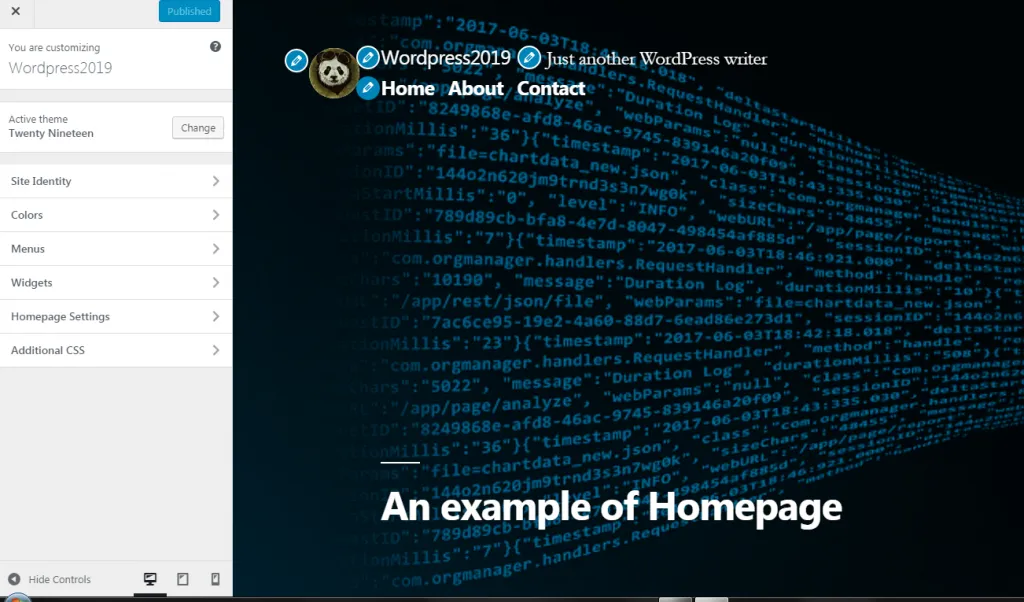
La deuxième méthode nécessitera des connaissances considérables en matière de codage. Donc, vous ne devez l'utiliser que lorsque vous êtes sûr de ce que vous faites.
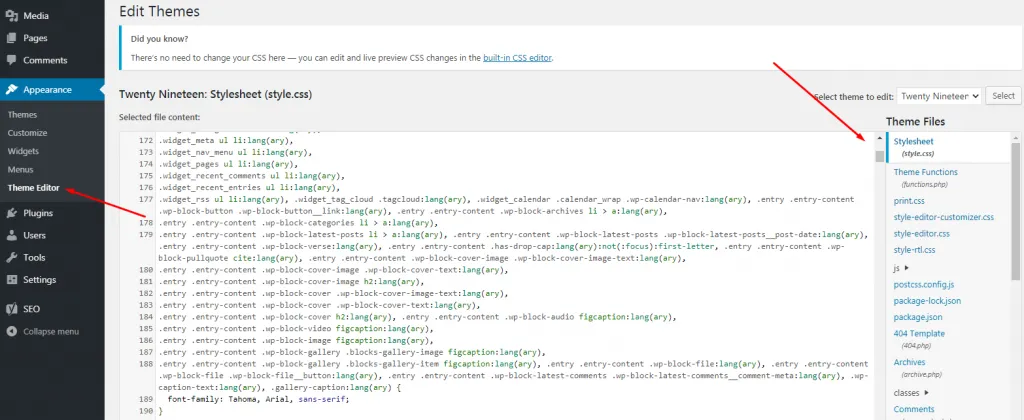
Sur le côté droit, vous pouvez voir différents fichiers que vous pouvez modifier pour obtenir une mise en page ou une fonctionnalité souhaitée.
Outils de personnalisation et d'édition avancés
Il existe également quelques méthodes supplémentaires que vous pouvez utiliser pour créer et modifier une page d'accueil WordPress. Ceci peut être réalisé en utilisant ce que l'on appelle des constructeurs de pages. De cette façon, changer une image d'arrière-plan ou ajouter divers éléments sera un jeu d'enfant.
Installation du constructeur de pages Beaver Builder pour modifier une page d'accueil WordPress
Beaver Builder est un plugin populaire que vous pouvez utiliser pour créer une belle page d'accueil.
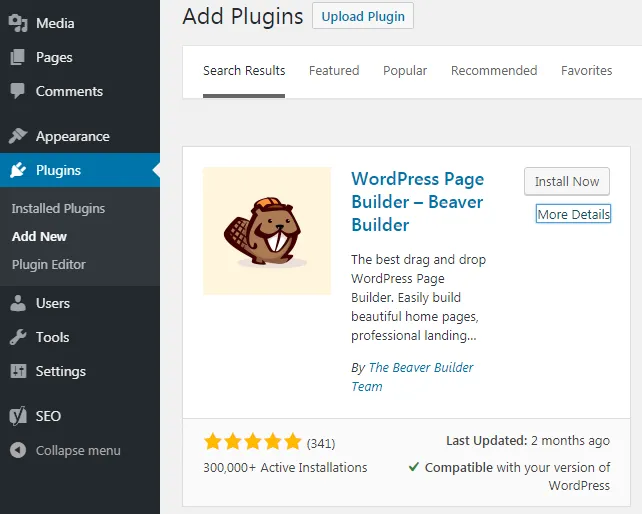
Vous pouvez simplement accéder aux plugins et taper "Beaver Builder" pour le trouver, l'installer et l'activer. Après cela, revenez à votre page d'accueil dans les pages, et vous verrez l'onglet "Beaver Builder". Cliquez simplement sur l'onglet et vous pouvez immédiatement commencer à modifier votre page d'accueil.
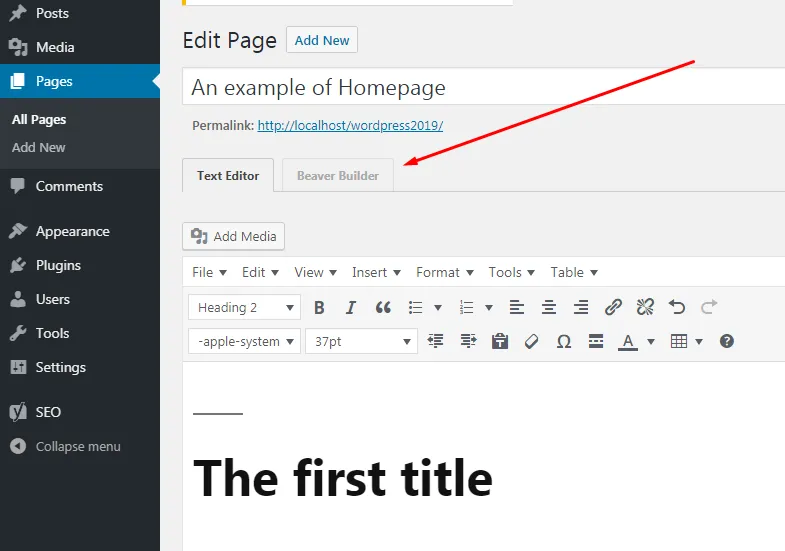
Généralement, le moyen le plus rapide de concevoir votre page d'accueil consiste à utiliser l'un de ses modèles . Pendant ce temps, vous pouvez tester et modifier tout ce que vous souhaitez dans ces modèles en quelques clics. Dans l'ensemble, c'est assez intuitif et convivial.
Installer Divi pour éditer une page d'accueil WordPress
L'installation de Divi est un peu différente de la précédente. Vous devrez d'abord vous inscrire sur Elegant Themes, pour pouvoir télécharger le constructeur, plus les thèmes. Ils fournissent d'excellentes instructions sur la façon de l'installer et bien d'autres. Une fois que tout est opérationnel, vous pouvez commencer à modifier votre page d'accueil. Généralement, le principe de base de son fonctionnement est WYSIWYG (ce que vous voyez est ce que vous obtenez).
Installer Elementor pour modifier une page d'accueil WordPress
Un autre dans le groupe des créateurs de sites Web les plus populaires est Elementor. Tout comme les autres constructeurs, il vous permet une édition et une création puissantes de conceptions de pages modernes avec des fonctionnalités avancées . De plus, l'installation est assez simple. Allez simplement dans plugins> ajouter un nouveau et installez Elementor à partir de là.
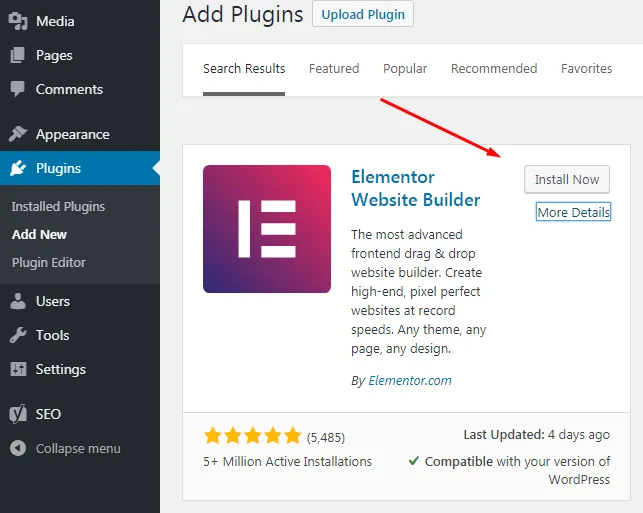
Il existe plusieurs façons de modifier une page d'accueil WordPress pour acquérir le design parfait dont vous avez tant besoin. Certains d'entre eux sont simples, à quelques clics seulement. Alors que d'autres nécessitent un peu de temps et un peu de pratique, mais offrent des options de configuration plus avancées. Que vous soyez propriétaire d'une petite entreprise ou simplement un passionné de site Web, il est certainement utile de savoir comment le faire.
